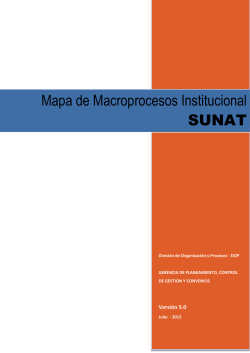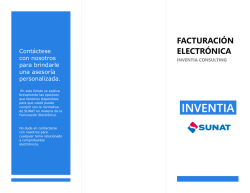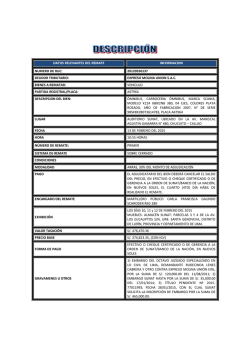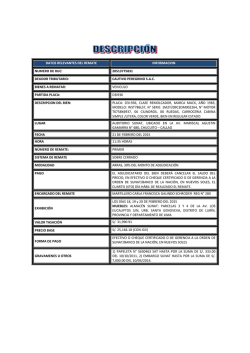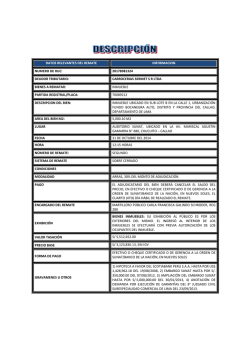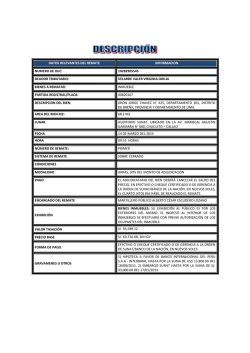INSTRUCTIVO DE INSTALACIÓN Y USO
Sistema Facturador – SUNAT – R.S. 182-2016/SUNAT INSTRUCTIVO DE INSTALACIÓN Y USO I. Instalación: Paso 1: Descargar los archivos Zip desde la Web de SUNAT. Sistema Facturador – SUNAT – R.S. 182-2016/SUNAT Paso 2: Crear el directorio data0, en la unidad C ó D, según corresponda y luego descomprimir el archivo FacturadorSUNAT.zip en este directorio. Paso 3: Luego de descomprimir el archivo, el contenido del directorio data0, deberá ser: Donde: # Nombre Directorio Contenido 1. ALMCERT Directorio que contiene la base de datos de certificados para firmar comprobante de pago 2. CERT Directorio de transito, que permite copiar el certificado para ser registrado en la BD de certificados: ALMCERT 3. DATA Directorio donde debe copiarse los comprobantes de pago en formato TXT, JSON ó XML. 4. ENVIO Directorio donde se encuentran los comprobantes de pago enviados y aceptados por SUNAT, los cuales han comprimidos [que Sistema Facturador – SUNAT – R.S. 182-2016/SUNAT entiendo por comprimidos? Estan en .zip? 5. FIRMA Directorio donde se encuentran los archivos XML, generados y validados por el facturador pero pendientes de firmar, comprimir (.zip). y enviar a SUNAT. 6. RPTA Directorio donde se encuentran los archivos de respuesta de la SUNAT. Sólo se guardan CDR OK. 7. REPO Archivo que contiene los PDF generados por el facturador. 8. TEMP Directorio temporales del facturador 9. VALI Formatos de Plantillas para generar los pdf y xml Paso 4: Crear el directorio Jetty en la unidad C ó D, según corresponda y descomprimir el archivo Jetty.zip en este directorio. Sistema Facturador – SUNAT – R.S. 182-2016/SUNAT Paso 5: Luego de descomprimir el archivo, el contenido del directorio Jetty es: Jetty es un servidor HTTP, sobre el cual se despliega el Facturador SUNAT y los recursos FrontEnd requeridos por este último. Donde: # Nombre Directorio Contenido 1. bd Aquí se almacena el archivo de base de datos del Facturador SUNAT, el cual es gestionado por SQLite. 2. bin Archivos binarios del Servidor de Aplicaciones Jetty. 3. etc En este directorio se almacenan los archivos de configuración del Jetty. 4. lib Librerías de Integración con otros servicios 5. log Record de funcionamiento del servidor y la aplicación 6. mod Módulos de configuración del servidor. 7. resource Archivo de recursos del Jetty. 8. webapp Directorio de despliegue de aplicaciones. Sistema Facturador – SUNAT – R.S. 182-2016/SUNAT II. Uso (Operatividad) Paso 1: Iniciar el Facturador, dando clic en el archivo iniciarSistema.bat (directorio Jetty): El sistema mostrará el mensaje en la pantalla que el procedimiento de iniciar el sistema ha concluido con éxito: Sistema Facturador – SUNAT – R.S. 182-2016/SUNAT Paso 2: Para abrir la bandeja de gestión del facturador, pulsar clic en el archivo abrirBandeja.bat: Paso 3 - Se deberá ingresar los parámetros de configuración: RUC, Usuario y clave sol. La opción: Temporizador, opción que permite programar el tiempo de envío de los documentos electrónicos. Sistema Facturador – SUNAT – R.S. 182-2016/SUNAT Paso 4 - Deberá cargarse en el sistema, la clave privada (contraseña), para ello debe seleccionar el certificado digital a utilizar. Previamente, el o los certificados digitales deben haber sido incorporados la carpeta CERT Paso 5 - El temporizador censará el directorio DATA y cuando encuentre un archivo TXT, JSON ó XML, realizará los procedimientos para enviarlos, dejándolo en estando pendiente de respuesta SUNAT: Si revisamos los directorios: DATA: se verán los archivos .txt, o json generados Sistema Facturador – SUNAT – R.S. 182-2016/SUNAT TEMP: FIRMA: estarán los XML pendientes de firma y envio a la SUNAT ENVIO: contiene los xml y zip, enviados a SUNAT y con resultado satisfactorio. Paso 6: Una vez que SUNAT termine con la validación y autenticación del comprobante, enviará un archivo de respuesta y actualizará el estado del comprobante: Sistema Facturador – SUNAT – R.S. 182-2016/SUNAT RPTA: aquí se almacenan los CDR de SUNAT, de resultado satisfactorio.
© Copyright 2024